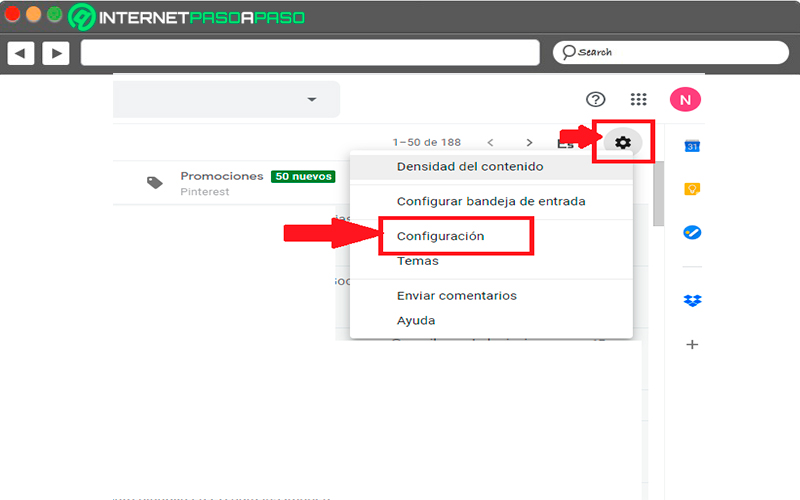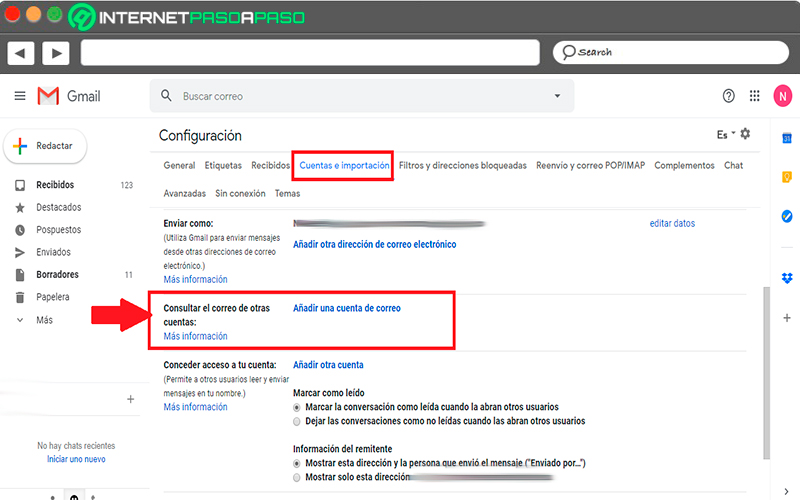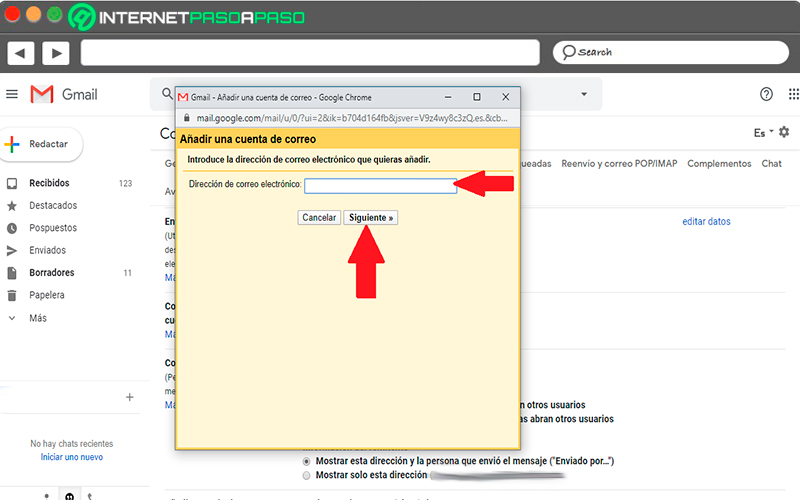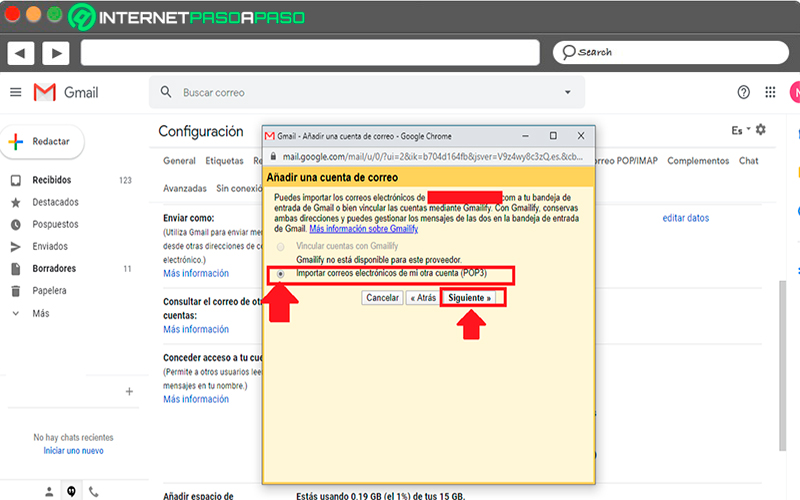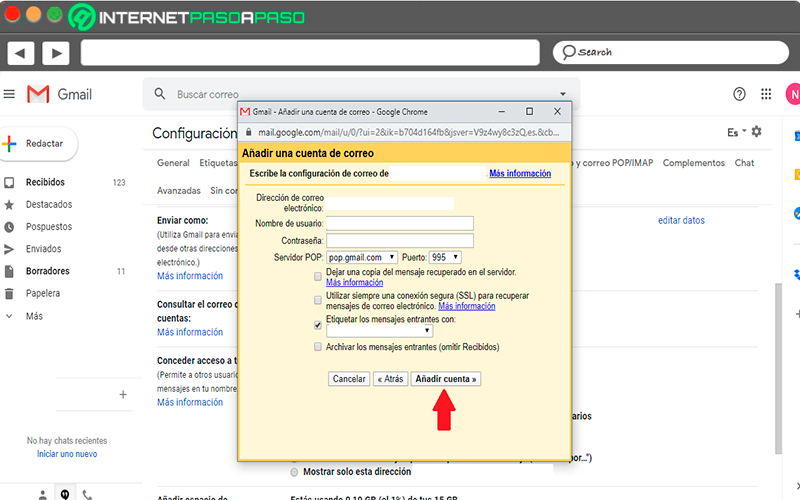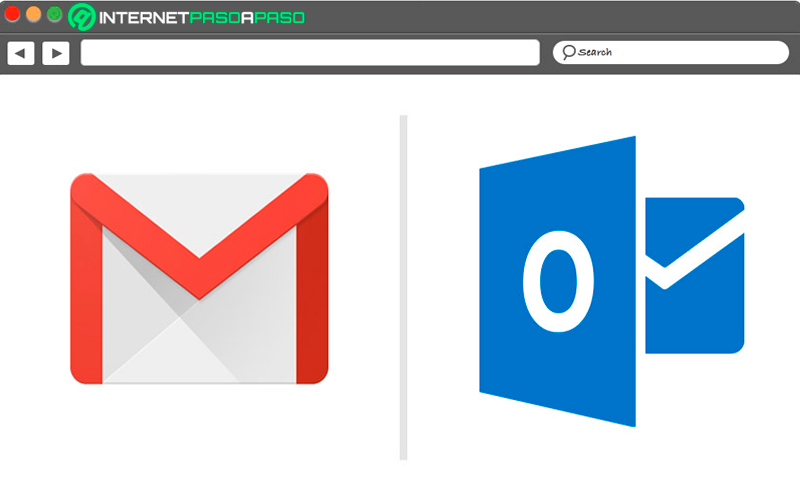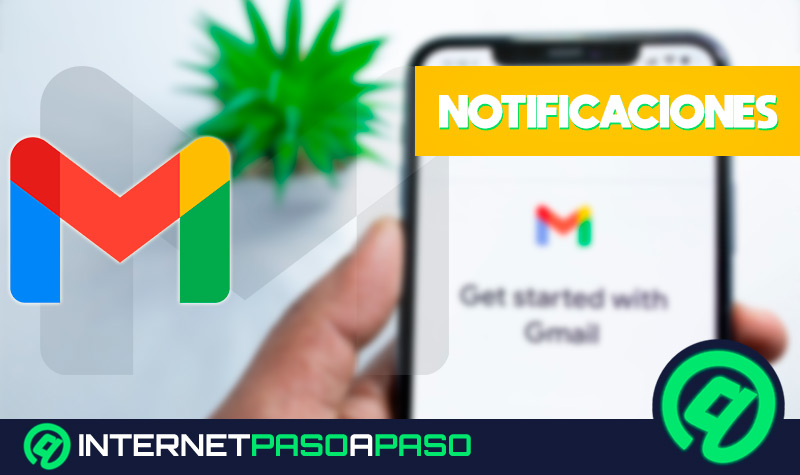Sin duda alguna Gmail se ha convertido en una de las mejores plataformas de correo electrónico de la actualidad, y es que el servidor de email de Google brinda una gran cantidad de funciones a cada uno de sus usuarios con la finalidad de hacerle mucho más fácil cada una de sus actividades en la web.
Es así como también vas a tener la posibilidad de utilizar tu Gmail con un dominio propio, lo que te permitirá recibir los emails que lleguen a tu dirección de correo corporativo, así como enviar correos desde esa misma dirección. Todo esto hará que sea mucho más sencillo poder gestionar tu email desde tu hosting.
Por lo tanto, aquí te vamos a explicar cómo puedes comenzar a configurar tu Gmail con un dominio propio de una forma fácil y rápida, para ello sigue detalladamente cada uno de los pasos que te indicaremos en el post.
¿Cuáles son los beneficios de configurar mi correo de hosting en Gmail?
Poder configurar tu dirección de hosting con tu Gmail sin duda alguna te va a traer una gran cantidad de ventajas, y esto se debe a que una dirección de correo electrónico es la llave principal de prácticamente todos los servicios disponible en Internet. Además, hay que mencionar que el email es uno de los medios de comunicación principales para lo que es a interacción entre el cliente y proveedor, entre otros.
De esta manera, se puede decir que los emails se han convertido en una parte muy necesaria para los seres humanos, siendo este el principal motivo del porque todas o casi todas las personas tienen uno. Es por ello que a continuación te vamos a enseñar los principales beneficios de configurar tu correo de hosting con tu correo de Google:
- Te permite enviar y recibir correos de cuenta de los dominios configurados en tu servidor de Google.
- Te ofrece una centralización de varias cuentas de email, ya sean propias de Google o de otros servidores o la de un dominio propio. Por lo que tendrás la posibilidad de disponer de un almacén de emails que van a perdurar en el tiempo.
- Te permite ahorrar espacio en tu Hosting ya que no almacenaremos los emails en él.
- Puedes consultar cada uno de los correos recibidos desde cualquier ordenador o dispositivo móvil. Así como también enviar y recibir cada uno de ellos.
- Dispone del sistema de clasificación de correo “User-friendly” el cual es muy usado actualmente.
Pasos para configurar una cuenta de dominio propio en Gmail fácil y rápido
Conociendo de qué trata este procedimiento y cuales son cada uno de los beneficios que te ofrece, lo siguiente será explicarte cuales son los pasos a seguir para configurar una cuenta de dominio propio en tu Gmail, para ello sigue cada uno de los pasos que te enseñaremos a continuación:
- Lo primero será acceder directamente a tu cuenta de Gmail. Allí debes seleccionar el icono de “Configuración” ubicado en la parte superior derecha de tu pantalla. En el menú desplegable que te aparece en pantalla selecciona el ítem de “Configuración”.
- Ahora debes seleccionar la pestaña de “Cuentas e importación” ubicada en la parte superior de tu pantalla.
- Lo siguiente será seleccionar la opción de “Consultar el correo de otras cuentas”.
- Aquí se te abrirá una nueva ventana donde debes insertar tu cuenta de correo POP3, una vez la hayas agregado debes hacer click en “Siguiente paso”.
- Ahora en la siguiente ventana debes seleccionar la casilla de "Importar correos electrónicos de mi otra cuenta (POP3)". y haz click en "Siguiente".
- En la nueva ventana que te aparece en pantalla debes completar los campos que allí aparecen para finalizar la configuración. En estos casos debes introducir la contraseña de la cuenta y el servidor POP3. Es importante mencionar que aquí encontrarás varias casillas, en el caso de “Dejar una copia de los mensajes recuperados en el servidor” no debes marcarla, ya que los servidores son compartidos.
- Otra de las opciones será “Para recuperar mensajes de correo electrónico, utilizar siempre una conexión SSL”, esta es importante que la marques, y finalmente aparecerá “Etiquetar los mensajes entrantes”, esta casilla la puedes marcar solo en caso que quieras diferenciar rápidamente tu bandeja de entrada con los mensajes procedente del Hosting.
- Una vez introducido todos los valores solicitados debes seleccionar “Añadir cuenta”. De esta manera podrás finalizar la sincronización entre tu Hosting y tu email.
Gmail vs Outlook ¿Cuál es la mejor plataforma para configurar mi correo de hosting?
No es un secreto para nadie que tanto el servidor de Google como el de Microsoft son actualmente los mejores servidores de correo electrónico del mercado. Todo esto ha llevado a que exista una competencia entre ambos durante los últimos años, donde a diario existen millones de usuarios que se registran en ambas plataformas e inclusos un gran porcentaje de ellos hacen uso de ambos servidores de email.
Es importante tener en cuenta que cuando se crea una cuenta de correo es fundamental conocer cuál es la capacidad y beneficios de cada uno de ellos, ya que de esto dependerá en gran porcentaje tu experiencia en él. Ten en cuenta que esto se trata de una carpeta vacía la cual empezarás a llenar con información a través de emails que van a ir llegando, por lo que es importante que dicha carpeta tenga muy buena capacidad de almacenamiento.
De acuerdo con todo esto, aquí te vamos a enseñar algunas características de ambas plataformas para que tú mismo puedas decidir cuál de las dos te resulta como mejor alternativa para configurarla con tu correo de hosting.
Para ello sigue detalladamente la siguiente tabla comparativa:
|
Características |
Gmail |
Outlook |
| Capacidad de memoria | Cuenta con 15 GB de memoria disponible, este límite de almacenamiento es compartido con servicios en la nube como Google Drive y con Google Photos. | Para los nuevos usuarios cuentan con un límite de almacenamiento de 5GB, el mismo puede irse incrementando con el tiempo. |
| Capacidad de búsqueda | Es capaz de buscar cualquier combinación de los siguientes elementos:
|
En el caso del servidor de Microsoft su sistema de búsqueda es más sencillo y las opciones de búsqueda que tienes son las siguientes:
|
| Organización de la bandeja de entrada | En Gmail se encuentra basada en etiquetas y hasta en cinco pestañas. | En el caso de Outlook se encuentra basada en carpetas, categorías y subcarpetas. |
| Seguridad | Cuenta con dos formas de verificación y detección de correos no deseados. Puedes activar el icono de verificación para los correos remitentes a través de Google Labs. | También tiene dos maneras de verificación, usando los iconos de remitente seguro y correo no deseado sospechoso, los cuales aparecerán con la barra de seguridad en rojo o amarillo en la parte superior del mensaje. |
| Mensajería instantánea | En el caso de Gmail este funciona con un chat incluido en su plataforma ubicada en la parte inferior izquierda de la bandeja de entrada. | Cuenta con el servicio de Skype como mensajería instantánea. Esta función se encuentra en la parte superior derecha de tu bandeja de entrada. |
| Manejo de los contactos | Puede importar contactos desde una gran variedad de proveedores como lo son:
|
Importa contacto desde:
|
| Publicidad | Aparece como correos en la parte superior de tu bandeja de entrada. | En este caso aparece al lado derecho de la bandeja de entrada, quitando un poco de espacio en la pantalla. |
| Herramientas relacionadas | Google Drive Office Suite, donde incluye:
|
Ofrece las siguientes herramientas:
|